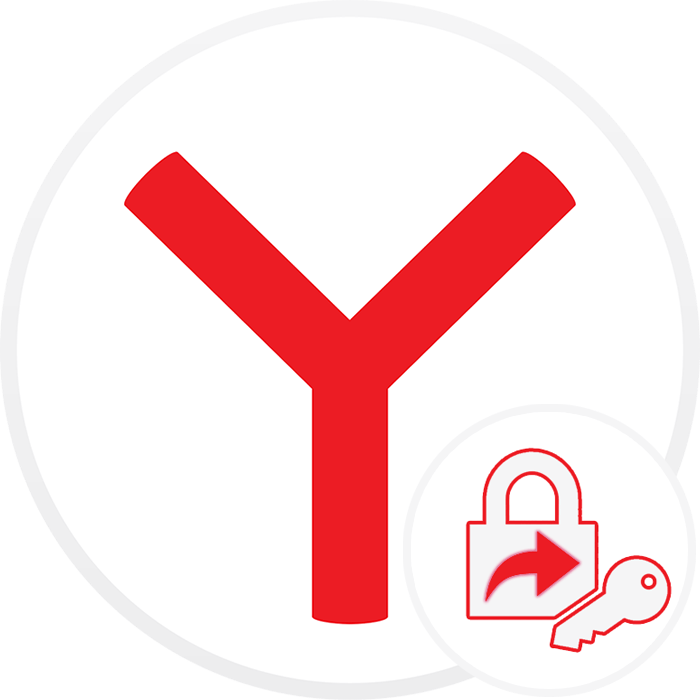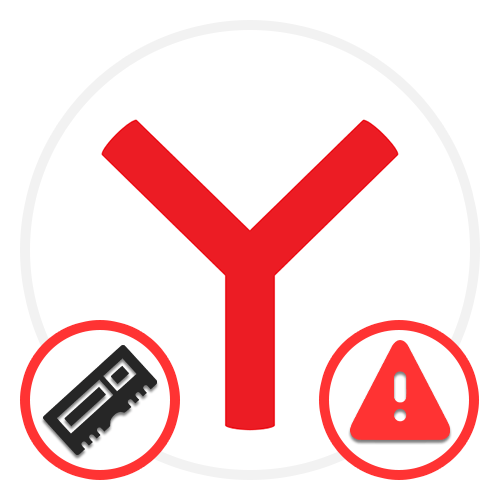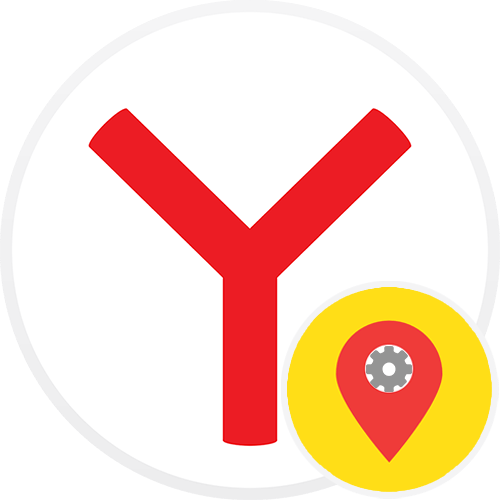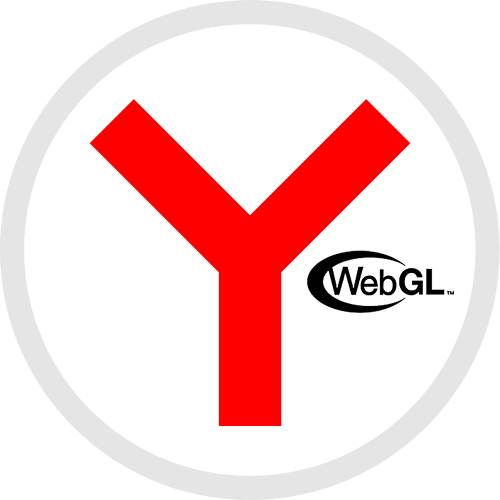Зміст
- Спосіб 1: видалення розширень
- Спосіб 2: зниження навантаження на браузер
- Спосіб 3: вимкнення апаратного прискорення
- Спосіб 4: вимкнення параметрів сумісності
- Спосіб 5: Оновлення браузера
- Спосіб 6: перевірка системи на віруси
- Спосіб 7: Перевірка браузера на віруси
- Спосіб 8: Відновлення Браузера
- Спосіб 9: проблеми з комп'ютером
- Питання та відповіді

Спосіб 1: видалення розширень
Браузер & 8212; точно така ж програма, як і будь-яка інша, що встановлюється на комп'ютер користувача. Тому не існує якихось секретних способів виправлення виниклої неполадки в один клік: до пошуку її причини слід підходити системно, перевіряючи різні варіанти. І перша з них &8212; велика кількість встановлених доповнень.
Деякі розширення вимагають від комп'ютера несподівано велику кількість ресурсів, і навантажують тим самим його процесор. Не обов'язково відразу ж позбавлятися від всіх встановлених раніше доповнень &8212; просто вимкніть роботу їх усіх і подивіться, чи буде веб-оглядач після цього продовжувати навантажувати CPU. Зайдіть в &171; Меню & 187; > &171; Додатки&187; і перемкніть тумблери у всіх працюючих розширень.
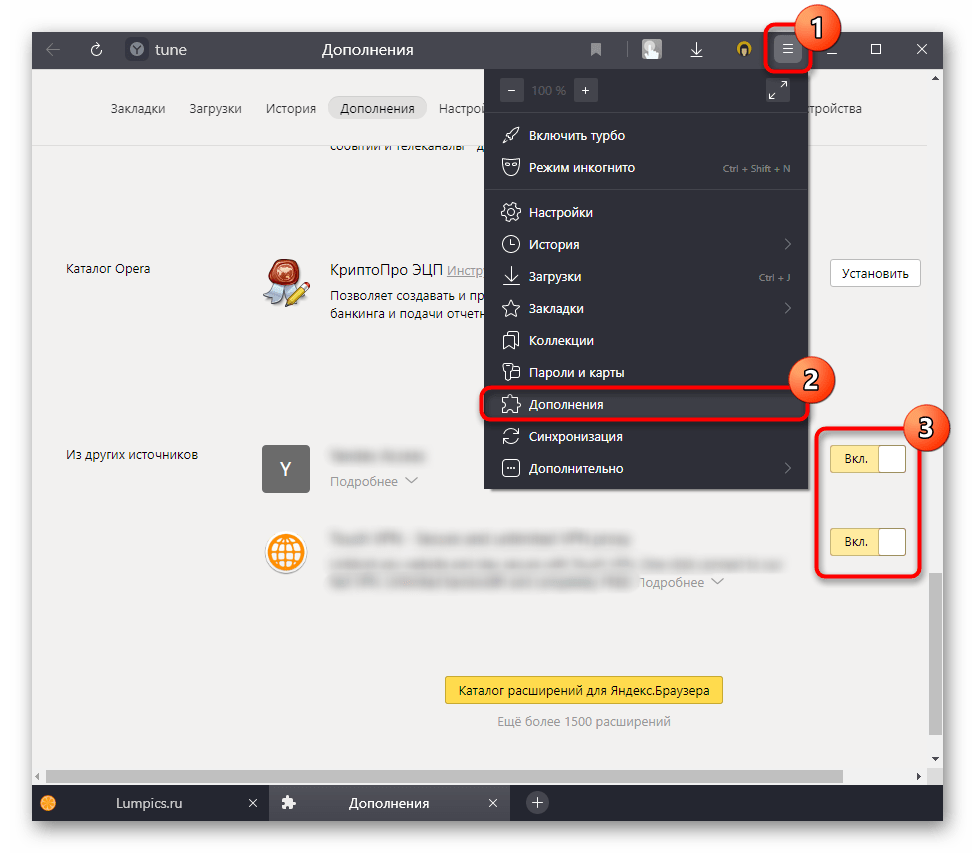
Якщо проблема виявиться вирішена, шляхом послідовного включення доповнень і перевірки навантаження браузера на ПК знайдіть проблемне і видаліть його з комп'ютера. Для цього поверніться в той же розділ, Наведіть курсор на непотрібне розширення, після чого праворуч від тумблера включення/вимикання з'явиться кнопка &171; видалити & 187; .
Ви також можете скористатися вбудованим в Яндекс.Браузер диспетчером завдань, розгорнувши &171; Меню & 187; > & 171; додатково&187; > & 171; додаткові інструменти & 187; > &171;Диспетчер завдань & 187; .
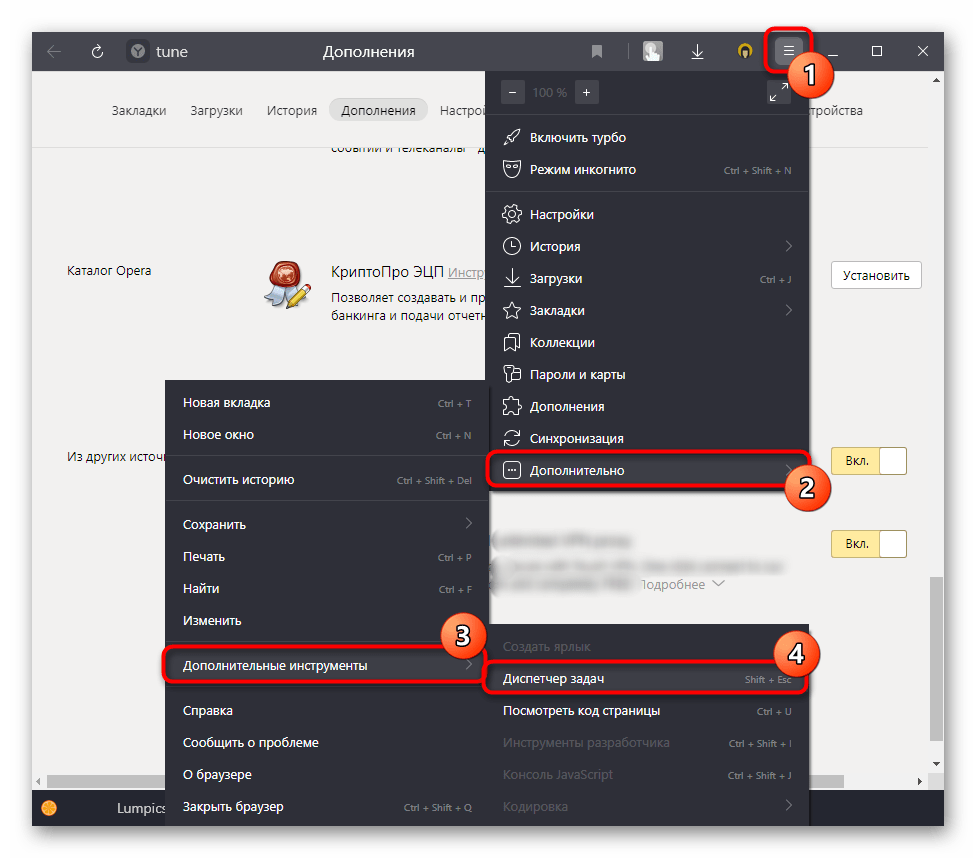
Відсортуйте дані за стовпцем &171; ЦПУ & 187; і подивіться, що саме вантажить браузер. До слова, це може бути і сторінка, і розширення, особливо з шкідливим кодом. У будь-якому випадку потрібно позбутися від цього елемента, закривши/видаливши його.
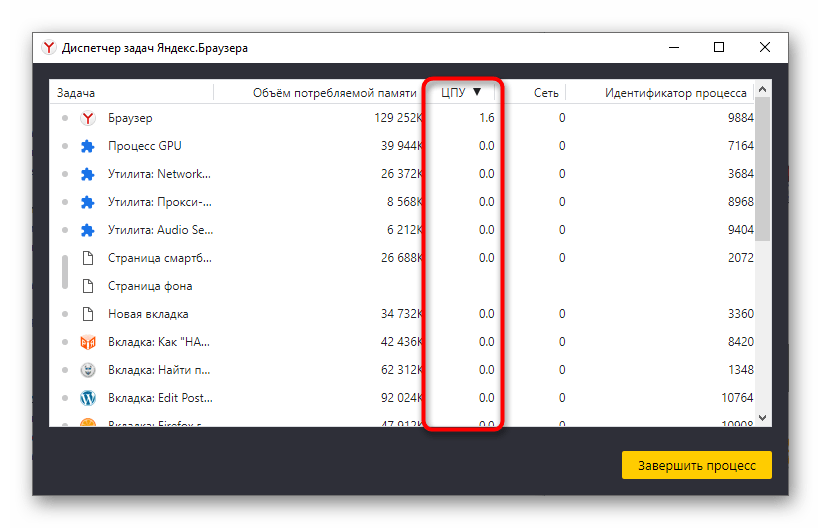
Спосіб 2: зниження навантаження на браузер
Яндекс.Браузер відомий великою кількістю вбудованих в себе функцій. На потужних комп'ютерах цього зазвичай непомітно, а ось на слабких навантаження процесор і оперативну пам'ять виявляється критично відчутною. Ми радимо спробувати наблизити його функціональність до мінімальної, відключивши різні вбудовані сервіси типу Дзена, відеофона та ін.в якості тесту. Якщо після цього неполадка зникне, швидше за все, повертати відключені функції або хоча б їх частина не потрібно, так як це викликає уповільнення роботи програми.
Детальніше: Налаштування Табло в Яндекс.Браузері
Подібне найчастіше має місце серед малопотужних комп'ютерів і ноутбуків, або якщо у тих є якісь фізичні або апаратні проблеми. Більш докладно про це розказано в останньому способі цієї статті.
Не забувайте і про те, що велика кількість вкладок, особливо з &171;важким&187; контентом (онлайн-ігри, відеоролики, онлайн-сервіси типу редакторів контенту та ін.) може дуже сильно навантажувати процесор, особливо якщо комбо з подібних варіантів запущено за раз. Спробуйте знизити кількість відкритих вкладок до комфортного мінімуму.
Спосіб 3: вимкнення апаратного прискорення
Деякі користувачі включають апаратне прискорення браузера, думаючи, що ця функція підвищує його чуйність і швидкість роботи. Однак її активація потрібна далеко не завжди і іноді може викликати програмні конфлікти з комплектуючими комп'ютера, надаючи прямо протилежний ефект. Через це краще відключити даний параметр: в разі потреби його можна включити назад в пару кліків.
- Відкрийте &171; Меню & 187; і перейдіть до &171;Налаштування&187; .
- Через ліву панель перейдіть в розділ & 171; системні & 187; і знайдіть там функцію &171; використовуйте апаратне прискорення, якщо це можливо&187; . Зніміть галочку, перезапустіть браузер і перевірте, чи змінився рівень навантаження на процесор.
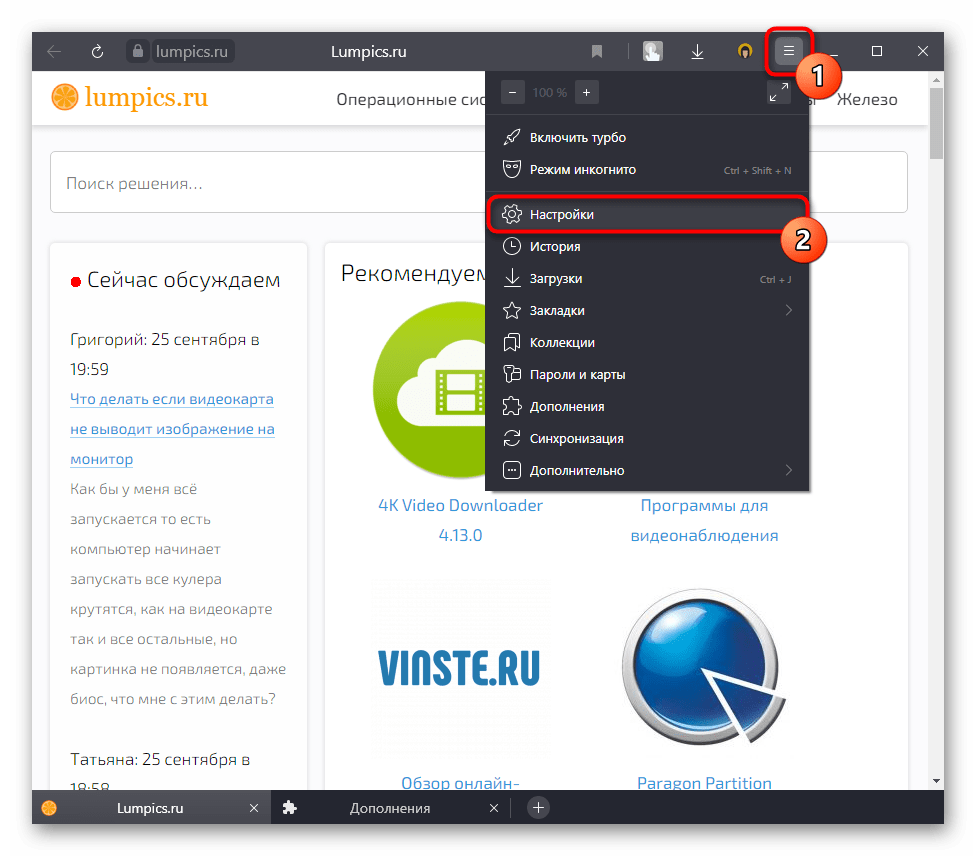

Спосіб 4: вимкнення параметрів сумісності
Рідкість, але все ж можливі складнощі при використанні Yandex виникають через те, що Користувачем було змінено одне з властивостей ярлика, через який він запускає браузер. А саме це стосується налаштувань сумісності, які або не потрібні, або тільки погіршують ситуацію. Дізнатися, чи не включені вони, і відключити їх можна так:
- Натисніть правою кнопкою миші по ярлику браузера і відкрийте його & 171; властивості&187; .
- Перейдіть на вкладку &171; Сумісність & 187; , де або зніміть галочку з пункту & 171; запустити програму в режимі сумісності з:&187; , або перенастройте параметри сумісності, якщо ті дійсно необхідні. Збережіть зміни, запустіть браузер і протестуйте його роботу.
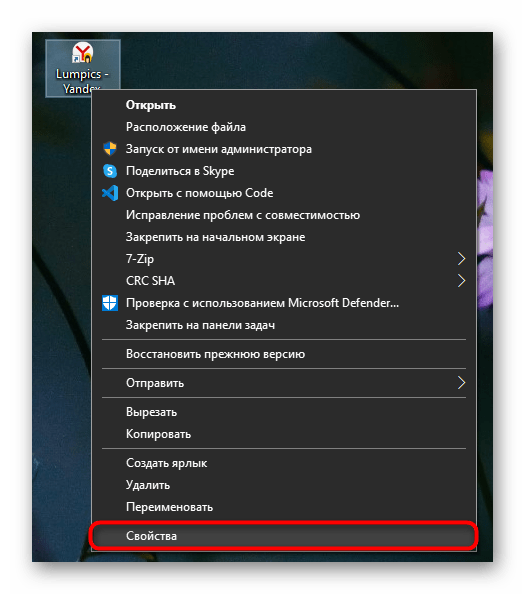
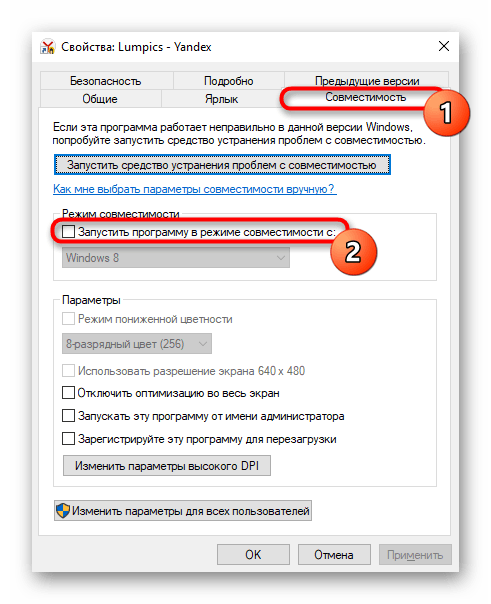
Спосіб 5: Оновлення браузера
Деякі принципово не хочуть встановлювати оновлення і використовують старі версії браузера, а у кого-то апдейту не вдалося встановитися автоматично через якусь помилку. Першій категорії користувачів варто розуміти, що рано чи пізно неактуальні збірки можуть почати погано працювати з оновленими розширеннями і особливостями веб-сторінок, тому будь-які практичні рекомендації щодо усунення гальм в застарілій версії Програми дати дуже важко.
- А всім іншим пропонуємо зайти в &171; Меню & 187; > & 171; додатково&187; > &171;Про браузер&187; .
- Переконайтеся, що використовуєте актуальну версію. Окремо відзначимо жителів України, в чиїй країні робота Яндекс-сервісів заблокована. З якихось причин (наприклад, після видалення розширення Yandex Access, що з'явився в збірці браузера для України, завантаженої вже після блокування) оновлення може не відбуватися, тому не зайвим буде включити на комп'ютері (не в браузері) VPN і ще раз зайти в розділ перевірки версії. Можливо, відбудеться оновлення до останньої версії.
- Ще краще через цей розділ дізнатися версію браузера (лівий верхній кут), перейти на офіційний сайт програми і порівняти її з тією, яка вказана поруч з кнопкою скачування. При невідповідності доведеться оновлюватися через завантаження дистрибутива.
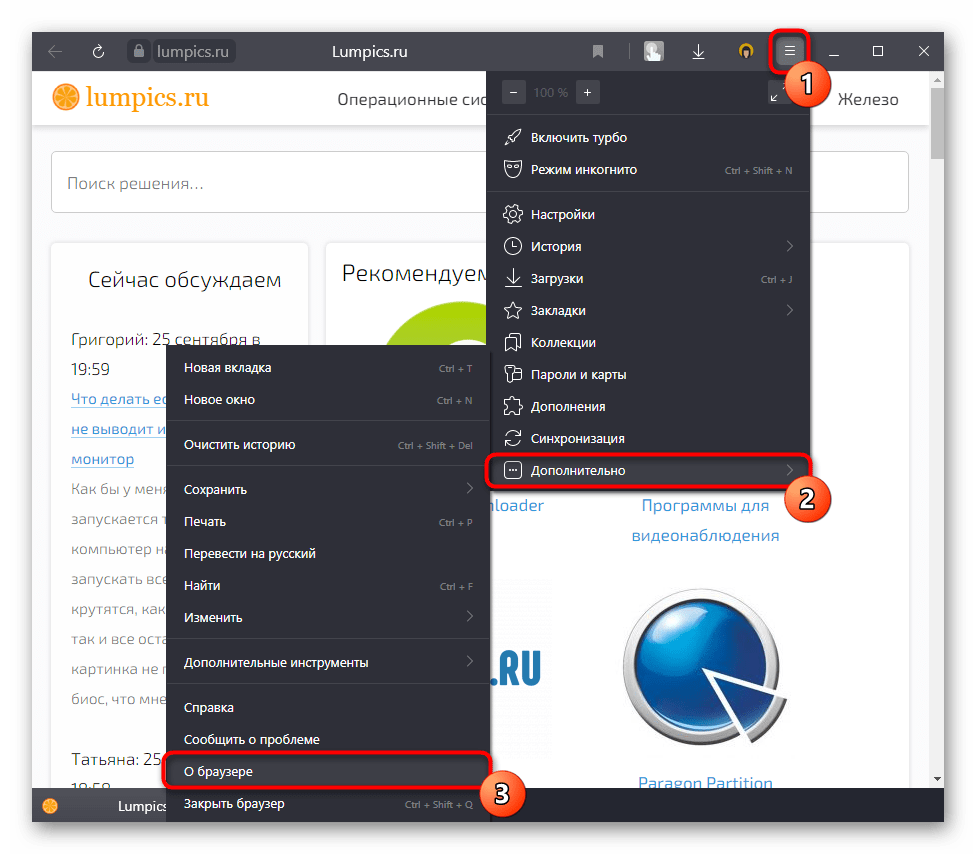
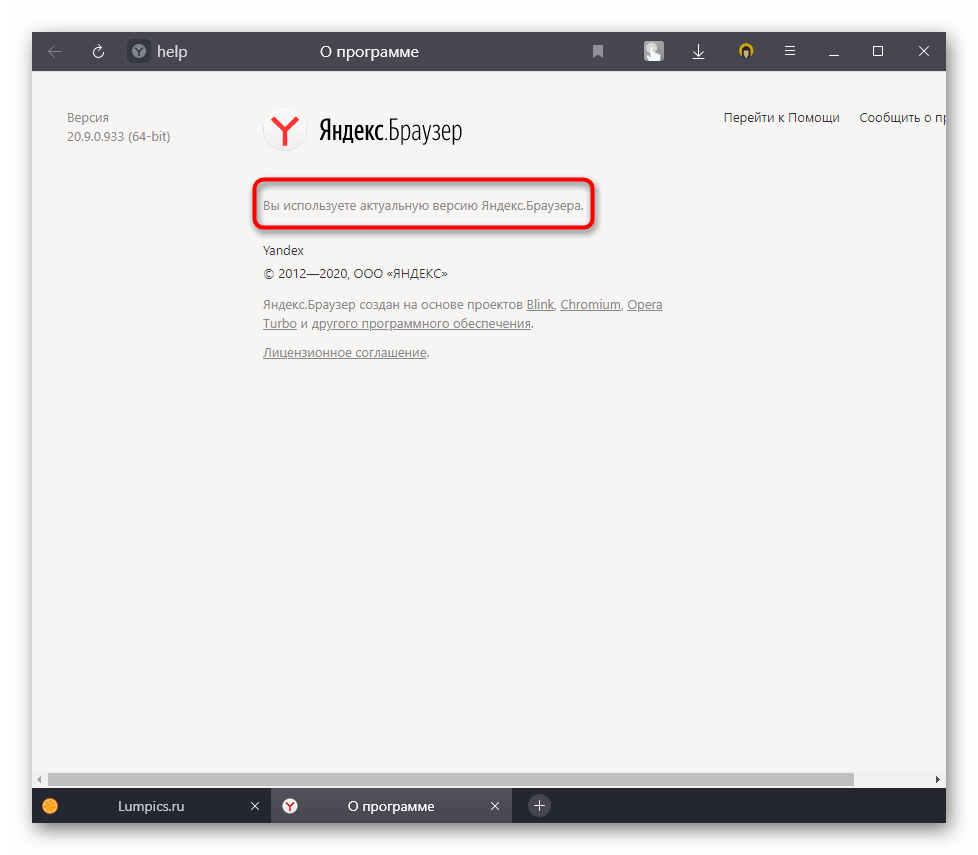
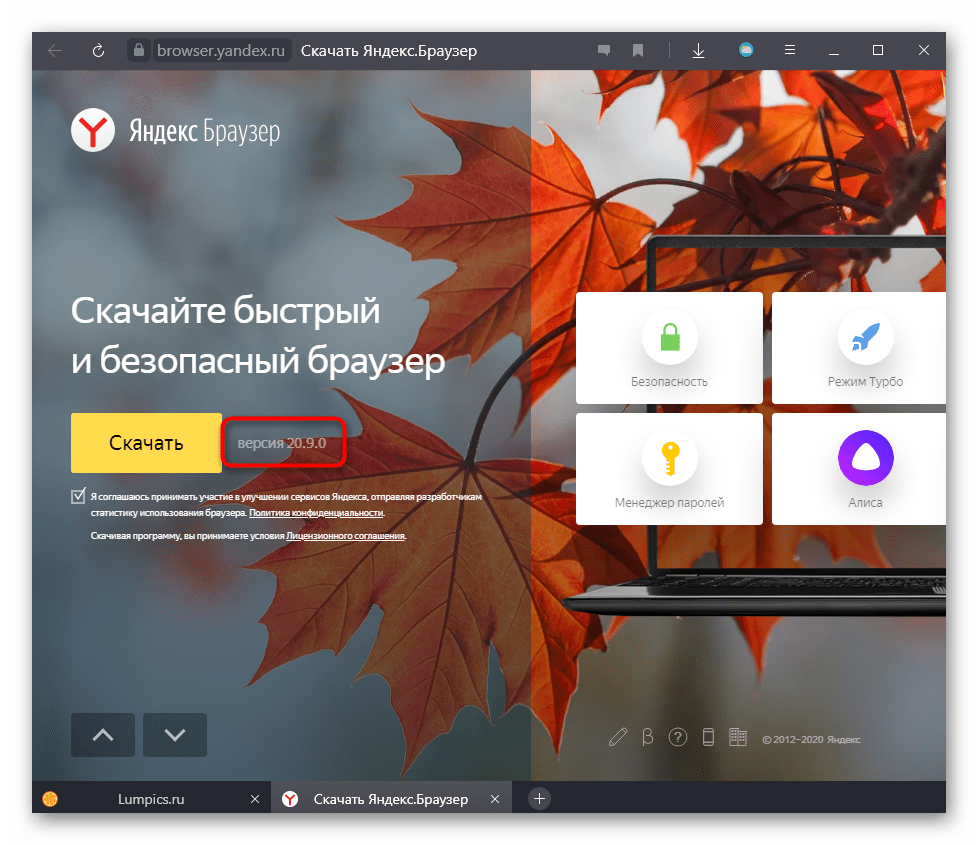
Спосіб 6: перевірка системи на віруси
Банальна рекомендація, яка може виявитися актуальною в разі некоректної роботи браузера. Будь-яким чином рекламне або інше шкідливе ПЗ може навантажувати систему через браузер, роблячи саму операцію непомітною для користувача. Не зайвим буде просканувати комп'ютер на наявність небезпечного софта за допомогою антивірусів або програм, які не потребують установки. Керівництва по вибору захисного Додатки і методам перевірки ви знайдете в статтях за наступними посиланнями.
Детальніше:
боротьба з рекламними вірусами
боротьба з комп'ютерними вірусами
Спосіб 7: Перевірка браузера на віруси
Перевірте на віруси і ваш веб-оглядач, оскільки він також може виявитися заражений. У матеріалі за посиланням далі представлено кілька варіантів того, як здійснюється перевірка, і розказано, що взагалі так впливає на браузер. Інструкції універсальні для всіх браузерів.
Детальніше: перевірка браузера на віруси
Спосіб 8: Відновлення Браузера
Коли не вдається встановити причину неполадки, може допомогти очищення браузера або його повна перевстановлення. В цьому випадку є величезний мінус: з веб-оглядача віддалиться вся інформація, тому після скидання або переустановлення доведеться практично все налаштовувати заново.
Однак завжди можна зберегти паролі, закладки, історію та інші дані, увімкнувши їх синхронізацію. Для цього вам знадобиться зареєструвати Яндекс-профіль, авторизуватися під ним в Яндекс.Браузері і дочекатися, поки ця синхронізація буде завершена. Детальніше про способи відновлення читайте нижче.
Детальніше: як відновити Яндекс.Браузер
Звертаємо Вашу увагу, що в нових версіях Yandex з'явилася функція і відновлення Табло. Правда, доступна вона тільки для власників аккаунта Яндекс. Знаходиться функція в & 171; Налаштуваннях&187; .
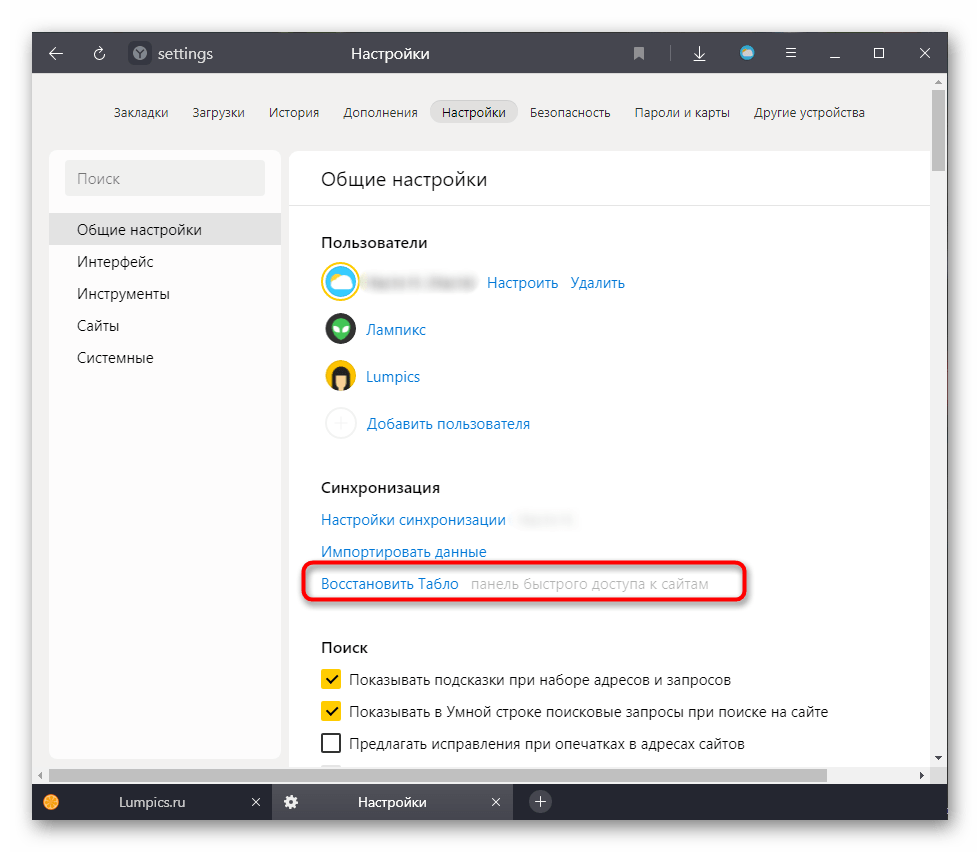
Після переустановлення браузера зайдіть в даний розділ і виберіть той варіант, який бажаєте відновити.
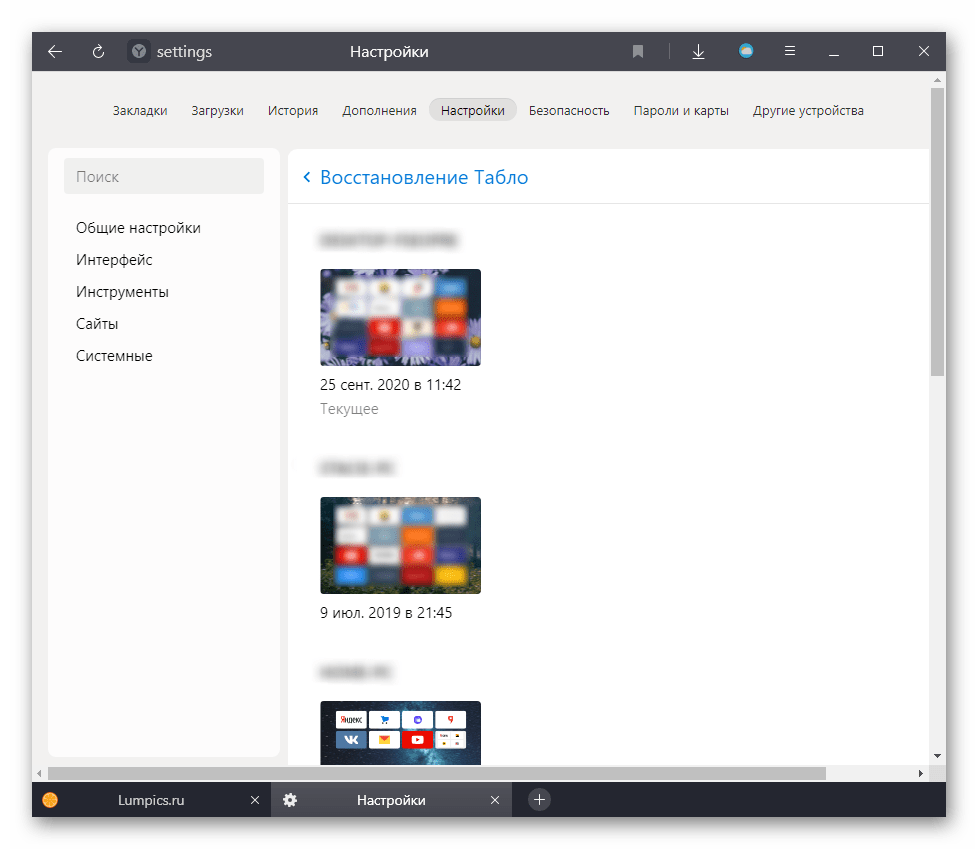
Спосіб 9: проблеми з комп'ютером
У деяких ситуаціях винуватцем поганої роботи браузера стає сам комп'ютер, і варіантів &171; чому&187; тут кілька:
- ПК занадто слабкий. Яндекс.Браузер сам по собі досить ненажерливий веб-оглядач, як і багато його &171;брати&187; на цьому движку. Можливо, він не може працювати безпроблемно на застарілій збірці, тому і навантажує пристрій. Спробуйте підібрати більш скромний в своїх апетитах провідник в інтернет, наприклад, керуючись окремим нашим матеріалом.
Читайте також: який вибрати браузер для слабкого комп'ютера
- Конфлікт драйверів. Проблемні драйвери, переважно відеокарти, періодично дають про себе знати в самих незвичайних ситуаціях, наприклад, при роботі браузера. Уточніть версію цього ПЗ і поновіть її або відкотите до попередньої &8212; цілком ймовірно, що застаріла версія драйвера в поєднанні з оновленим Yandex несумісна в якихось моментах, або ж остання версія програмного забезпечення для відеокарти, навпаки, працює некоректно через помилку розробників або його установка сталася зі збоями.
Читайте також:
способи оновлення драйверів відеокарти
Перевстановлюємо драйвера відеокарти - Несправні комплектуючі. За відгуками деяких користувачів проблеми з навантаженням браузера на ПК викликала навіть робота жорсткого диска. При використанні зв'язки SSD + HDD спробуйте відключити вінчестер і перевірити, чи продовжить веб-оглядач навантажувати комп'ютер. Якщо немає, шукайте проблему в своєму Накопичувачі: дізнайтеся його S. M. A. R. T.-стан, адже, швидше за все, він пошкоджений.
Читайте також:
перевірка S. M. A. R. T. жорсткого диска
усунення помилок і битих секторів на жорсткому дискуКрім того, переконайтеся, що кулер процесора працює добре, охолоджуючи цей пристрій. Якщо це не так, CPU буде нагріватися через те, що браузер вимагає чимало ресурсів для своєї роботи, але одне з комплектуючих при цьому не отримує належного охолодження, перегрівається, і система починає гальмувати.
Читайте також: як дізнатися температуру процесора
Переконайтеся, що Яндекс.Браузер &8212; єдина програма, яка працює ненормально. Протестуйте інші браузери або додатки, що вимагають великої кількості ресурсів: редактори відео або 3D, сучасні ігри, емулятори. За умови, що всі вони занадто навантажують процесор і нормальне використання ПК стає неможливо, варто докладніше заглибитися в пошук джерела неполадки, будь то апаратна його складова або операційна система.